Mattermost ist eine kostenlose, quelloffene und sichere Plattform für Kommunikation, Zusammenarbeit und Workflow-Orchestrierung über Tools und Teams hinweg. Es ist ein selbst gehosteter Chat-Dienst, der für Organisationen und Unternehmen entwickelt wurde, um einen internen Chat-Dienst zu implementieren. Es bietet mehrere nützliche Funktionen, darunter One-to-One-Messaging, unbegrenzter Suchverlauf, Dateifreigabe, Zwei-Faktor-Authentifizierung, Benachrichtigungen und mehr. Wenn Sie nach einer alternativen Lösung für Slack suchen, ist Mattermost die beste Wahl für Sie.
In diesem Tutorial zeigen wir Ihnen, wie Sie Mattermost mit Nginx auf Alma Linux 8 installieren.
Voraussetzungen
- Ein Server, auf dem Alma Linux 8 ausgeführt wird.
- Ein gültiger Domainname, auf den Ihre Server-IP verweist.
- Auf dem Server ist ein Root-Passwort konfiguriert.
MySQL-Server installieren
Mattermost verwendet MySQL als Datenbank-Backend. Daher muss MySQL auf Ihrem Server installiert sein. Sie können es installieren, indem Sie den folgenden Befehl ausführen:
dnf install mysql-server -y
Sobald der MySQL-Server installiert ist, starten und aktivieren Sie den MySQL-Dienst mit dem folgenden Befehl:
systemctl start mysqld
systemctl enable mysqld
Jetzt können Sie die MySQL-Installation sichern, indem Sie das folgende Skript ausführen:
mysql_secure_installation
Beantworten Sie alle Fragen wie unten gezeigt, um das MySQL-Root-Passwort festzulegen und die Installation zu sichern:
Drücken Sie y|Y für Ja, jede andere Taste für Nein:NBitte legen Sie das Passwort für root hier fest. Neues Passwort:Neues Passwort erneut eingeben:Anonyme Benutzer entfernen? (Drücken Sie y|Y für Yes, jede andere Taste für No) :YDisallow root login remote? (Drücken Sie y|Y für Ja, jede andere Taste für Nein) :YTestdatenbank entfernen und darauf zugreifen? (Drücken Sie y|Y für Ja, jede andere Taste für Nein) :YBerechtigungstabellen jetzt neu laden? (Drücken Sie y|Y für Ja, jede andere Taste für Nein) :Y
Erstellen Sie eine Datenbank für Mattermost
Als nächstes müssen Sie eine Datenbank und einen Benutzer für Mattermost erstellen. Melden Sie sich zunächst mit dem folgenden Befehl bei MySQL an:
mysql -u root -p
Nachdem Sie sich angemeldet haben, erstellen Sie eine Datenbank und einen Benutzer mit dem folgenden Befehl:
mysql> DATENBANK ERSTELLEN matterdb;
mysql> BENUTZER ERSTELLEN 'matteruser'@'localhost' IDENTIFIZIERT DURCH 'passwort';
Gewähren Sie als Nächstes alle Berechtigungen für die Mattermost-Datenbank:
mysql> GEWÄHREN SIE ALLE PRIVILEGIEN AUF matterdb.* AN [email protected];
Löschen Sie als Nächstes die Berechtigungen und verlassen Sie MySQL mit dem folgenden Befehl:
mysql> FLUSH PRIVILEGES;
mysql> EXIT;
Wenn Sie fertig sind, können Sie mit dem nächsten Schritt fortfahren.
Installieren Sie Mattermost auf Alma Linux 8
Erstellen Sie zunächst einen dedizierten Benutzer zum Ausführen von Mattermost mit dem folgenden Befehl:
useradd --system --user-group mattermost
Laden Sie als Nächstes die neueste Version von Mattermost mit dem folgenden Befehl herunter:
wget https://releases.mattermost.com/6.0.2/mattermost-6.0.2-linux-amd64.tar.gz
Sobald der Download abgeschlossen ist, extrahieren Sie die heruntergeladene Datei mit dem folgenden Befehl:
tar -xf mattermost-6.0.2-linux-amd64.tar.gz
Verschieben Sie als Nächstes das extrahierte Verzeichnis nach /opt:
mv mattermost /opt
Erstellen Sie als Nächstes ein Datenverzeichnis für Mattermost und ändern Sie den Besitz und die Berechtigung von Mattermost:
mkdir /opt/mattermost/data
chown -R mattermost:mattermost /opt/mattermost
chmod -R g+w /opt/mattermost
Als nächstes bearbeiten Sie die Mattermost-Konfigurationsdatei:
nano /opt/mattermost/config/config.json
Definieren Sie Ihre Mattermost-Website-URL wie unten gezeigt:
"SiteURL":"http://mattermost.example.com",
Suchen Sie als Nächstes die folgenden Zeilen:
"DriverName":"postgres", "DataSource":"postgres://mmuser:[email protected]/mattermost_test?sslmode=disable\u0026connect_timeout=10",
Und ersetzte sie durch die folgenden Zeilen:
"DriverName":"mysql", "DataSource":"matteruser:[email protected](localhost:3306)/matterdb?charset=utf8mb4,utf8\u0026readTimeout=30s\u0026writeTimeout=30s",
Speichern und schließen Sie die Datei, wenn Sie fertig sind.
Erstellen Sie eine Systemd-Dienstdatei für Mattermost
Als nächstes müssen Sie eine systemd-Dienstdatei erstellen, um den Mattermost-Dienst zu verwalten. Sie können es erstellen, indem Sie den folgenden Befehl ausführen:
nano /etc/systemd/system/mattermost.service
Fügen Sie die folgenden Zeilen hinzu:
[Unit]Description=MattermostAfter=syslog.target network.target mysqld.service[Service]Type=notifyWorkingDirectory=/opt/mattermostUser=mattermostExecStart=/opt/mattermost/bin/mattermostPIDFile=/var/spool/mattermost/pid /master.pidTimeoutStartSec=3600LimitNOFILE=49152[Install]WantedBy=multi-user.target
Speichern und schließen Sie die Datei und laden Sie dann den systemd-Daemon mit dem folgenden Befehl neu:
systemctl daemon-reload
Starten Sie als Nächstes den Mattermost-Dienst und aktivieren Sie ihn so, dass er beim Systemneustart gestartet wird:
systemctl start mattermost
systemctl enable mattermost
Sie können jetzt den Status des Mattermost-Dienstes mit dem folgenden Befehl überprüfen:
systemctl status matters
Sie erhalten die folgende Ausgabe:
An diesem Punkt ist Mattermost gestartet und läuft auf Port 8065. Sie können dies mit dem folgenden Befehl überprüfen:
ss -antpl | grep 8065
Sie erhalten die folgende Ausgabe:
LISTEN 0 128 *:8065 *:* Benutzer:(("mattermost",pid=15201,fd=35)) Wenn Sie fertig sind, können Sie mit dem nächsten Schritt fortfahren.
Konfigurieren Sie Nginx als Reverse-Proxy für Mattermost
Es wird empfohlen, Nginx als Reverse-Proxy für Mattermost zu installieren und zu konfigurieren. Dazu müssen Sie den Nginx-Server auf Ihrem Server installieren. Sie können es installieren, indem Sie den folgenden Befehl ausführen:
dnf install nginx -y
Erstellen Sie nach der Installation von Nginx mit dem folgenden Befehl eine Konfigurationsdatei für den virtuellen Nginx-Host:
nano /etc/nginx/conf.d/mattermost.conf
Fügen Sie die folgenden Zeilen hinzu:
server {listen 80; server_name mattermost.example.com; # Konfigurationsdateien für den Standardserverblock laden. /etc/nginx/default.d/*.conf einschließen; Standort / { Proxy_Pass http://localhost:8065/; index index.html index.htm; } error_page 404 /404.html; location =/40x.html { } error_page 500 502 503 504 /50x.html; location =/50x.html { } } Speichern und schließen Sie die Datei und überprüfen Sie dann Nginx auf Konfigurationsfehler:
nginx -t
Wenn alles in Ordnung ist, erhalten Sie die folgende Ausgabe:
nginx:Die Syntax der Konfigurationsdatei /etc/nginx/nginx.conf ist oknginx:Der Test der Konfigurationsdatei /etc/nginx/nginx.conf ist erfolgreich
Starten und aktivieren Sie jetzt den Nginx-Dienst, damit er beim Systemneustart gestartet wird:
systemctl start nginx
systemctl enable nginx
Sie können den Status von Nginx mit dem folgenden Befehl überprüfen:
systemctl status nginx
Sie erhalten die folgende Ausgabe:
An diesem Punkt ist Nginx installiert und konfiguriert, um Mattermost zu bedienen. Sie können jetzt mit dem nächsten Schritt fortfahren.
Firewall konfigurieren
Als nächstes müssen Sie Port 80 durch die Firewall zulassen. Sie können es zulassen, indem Sie den folgenden Befehl ausführen:
firewall-cmd --add-service=http --permanent
Laden Sie als Nächstes die Firewall neu, um die Änderungen zu übernehmen:
firewall-cmd --reload
Wenn Sie fertig sind, können Sie mit dem nächsten Schritt fortfahren.
Greifen Sie auf die Mattermost-Web-Benutzeroberfläche zu
Öffnen Sie nun Ihren Webbrowser und greifen Sie über die URL http://mattermost.example.com auf die Mattermost-Weboberfläche zu . Sie werden zu folgendem Bildschirm weitergeleitet:
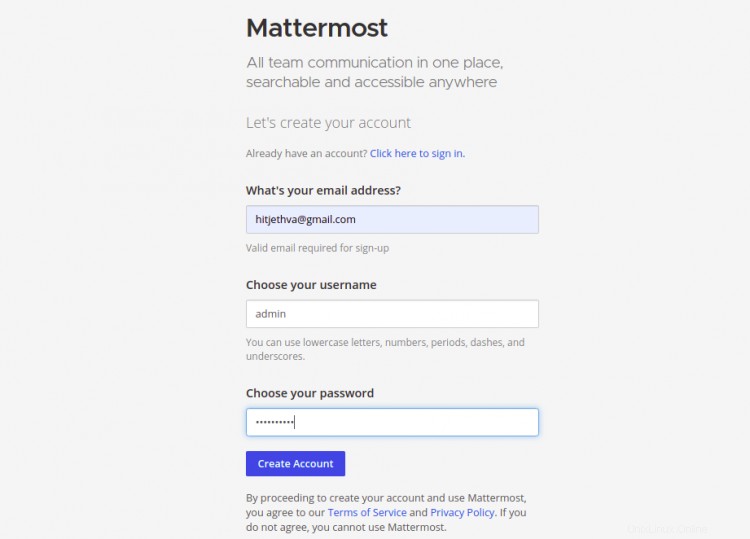
Geben Sie Ihre E-Mail-Adresse, Ihren Admin-Benutzernamen und Ihr Passwort ein und klicken Sie auf Erstellen Konto Taste. Sie erhalten den folgenden Bildschirm:
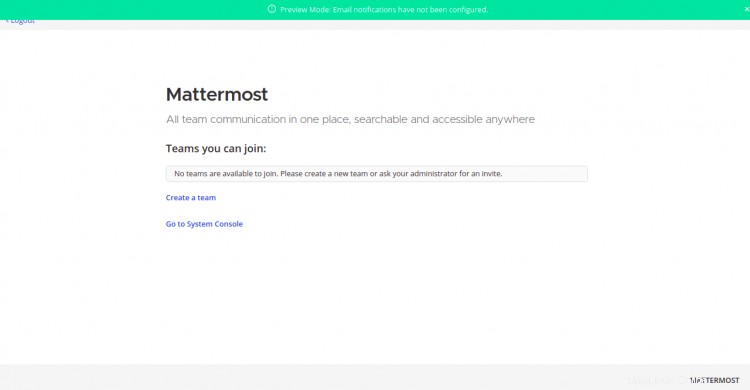
Klicken Sie auf Erstellen ein Team . Sie erhalten den folgenden Bildschirm:

Geben Sie Ihren Teamnamen ein und klicken Sie auf Weiter Taste. Sie erhalten den folgenden Bildschirm:
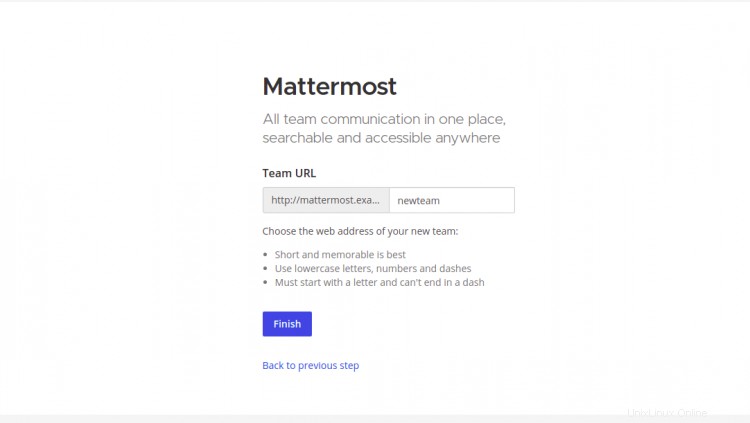
Geben Sie die URL Ihres Mattermost-Teams an und klicken Sie auf Fertig stellen Taste. Sie erhalten das Mattermost-Dashboard auf dem folgenden Bildschirm:
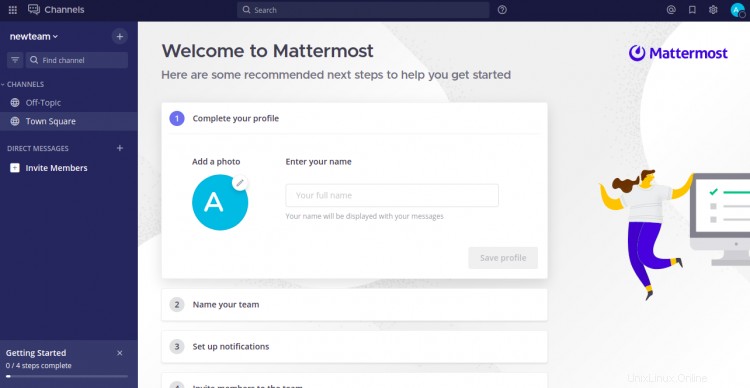
Schlussfolgerung
In der obigen Anleitung haben Sie gelernt, wie Sie den Mattermost-Chatdienst mit Nginx auf Alma Linux 8 installieren. Sie können Mattermost jetzt in Ihrer Organisation implementieren und als internen Chat verwenden. Fühlen Sie sich frei, mich zu fragen, wenn Sie irgendwelche Fragen haben.